Produk Pilihan
-
-
-
-
Tindakan Photoshop Penting
Kumpulan Tindakan Photoshop Penyuntingan Bayi Baru Lahir Necessities ™
$29.00 -
-
-
-
Imbangan Putih: Dapatkan Warna Lebih Baik Menggunakan Kad Kelabu
oleh Rich Reierson
Catatan ini adalah yang kedua dalam siri pendek mengenai cara penggunaan jurugambar keseimbangan putih untuk meningkatkan warna dalam gambar mereka. Pastikan membaca sebahagian 1.
Imbangan putih yang sangat baik sangat penting bagi jurugambar profesional. Seperti yang dinyatakan di Bahagian 1, terdapat beberapa cara untuk mencapai ini. Sekiranya anda menggunakan kad kelabu, ia akan menjadi pembetulan warna tona kulit jauh lebih mudah sekali di Photoshop.
Jadi bagaimana kita memperbaiki keseimbangan putih? Dua program penyuntingan foto yang memberi anda penanganan yang baik dalam menyelesaikan masalah keseimbangan putih adalah Lightroom dan Adobe Camera Raw. Kami akan menggunakan gambar yang diambil oleh B4fotografi anak kecil saya. Ini diambil di bawah sinar matahari dengan layar untuk mengaburkan kelinci. Kami melakukan ini untuk memadamkan cahaya dan tidak memberikan bayangan yang keras TETAPI ia benar-benar membuang sensor. Oleh itu mari kita betulkan.
Kaedahnya hampir sama di Lightroom (LR) dan Adobe Camera Raw (ACR), dan mungkin juga berfungsi di editor lain. Anda perlu mengambil contoh tempat yang neutral untuk memberi rujukan warna pada program. Kita boleh melakukan ini dengan beberapa cara. Pertama anda akan perhatikan a kad kelabu berlegar di dalam gambar. Kad kelabu mungkin merupakan kaedah termudah untuk mendapatkan keseimbangan putih yang sempurna dari awal (contohnya Kad Imbangan Putih WhiBal
). Sekiranya anda tidak mempunyai kad kelabu
anda perlu mencari titik neutral yang baik untuk dikalibrasi.
Mari kita ketahui bagaimana kita melakukan ini… .. Pertama, semasa anda memotret subjek anda, ambil gambar dengan kad neutral, untuk setiap keadaan pencahayaan baru.
Menggunakan Adobe Camera Raw dengan kad kelabu hingga keseimbangan putih:
Di Photoshop, buka gambar di Bridge dan pilih penjaga anda. Mempunyai satu gambar dengan kad kelabu yang akan anda gunakan untuk rujukan.
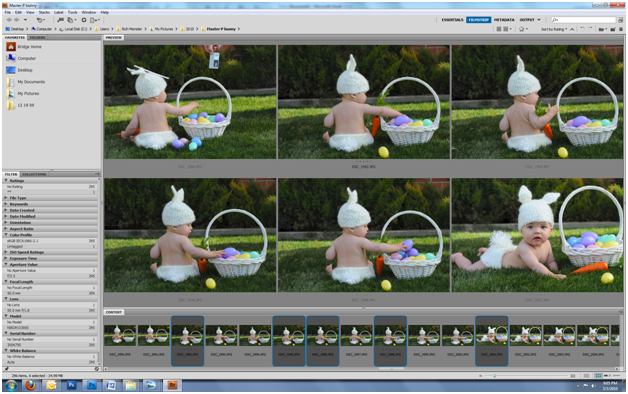
Kemudian klik kanan dan buka di Adobe Camera Raw.

Setelah gambar dimuat, tekan CTRL + I. Ini akan membuka penitis. Dengan menggunakan penitis ini, kami akan menetapkan titik neutral untuk menentukurkan keseimbangan putih secara automatik. Oleh kerana saya mempunyai kad dalam gambar dan saya tahu bahawa kad itu 100% neutral, saya boleh mengkliknya untuk menetapkan WB. Jika tidak, cari tempat yang tidak sepenuhnya putih tetapi merupakan bahagian gambar yang baik. Bakul dalam gambar ini adalah sasaran yang bagus.
Berikut adalah klik pada kad:

Inilah hasilnya setelah saya klik pada bakul:
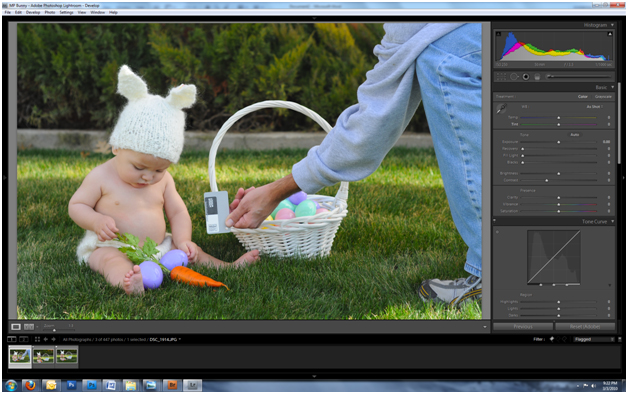
Jadi setelah penentukuran sesuai dengan keinginan saya, di sudut atas kotak klik pilih semua kemudian segerakkan. Tekan "ok" dan semua gambar yang dipilih akan diselaraskan dengan "gambar rujukan" anda.
Menggunakan Lightroom dengan kad kelabu hingga keseimbangan putih:
Dengan Lightroom mereka memiliki penitis di panel "pengembang". Ini memudahkan WB dengan sumber neutral. Oleh itu, kita mempunyai lagi kelinci dari B4fotografi dan kami akan menentukur gambar.
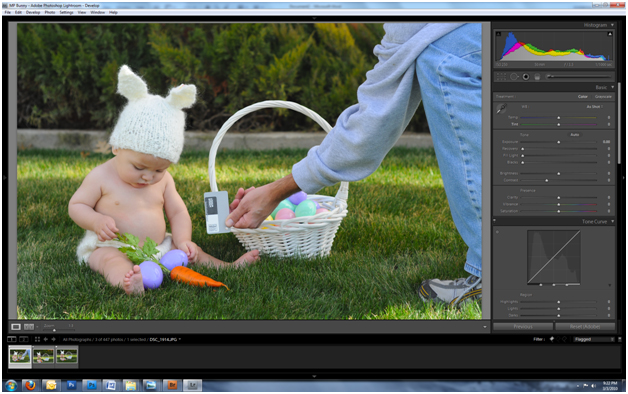
Arahkan kursor ke tempat yang neutral.
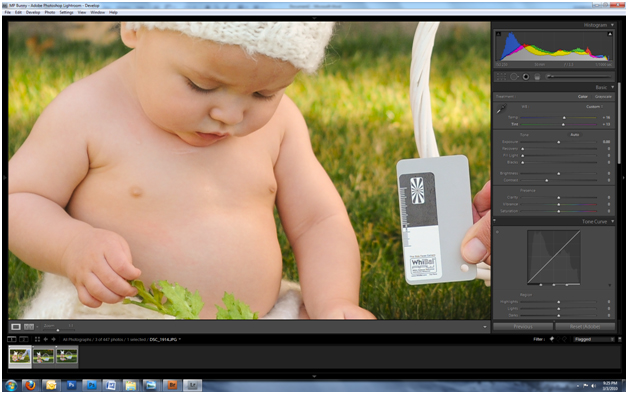
Setelah kita mengklik gambar akan mempunyai WB yang hampir sempurna. Caranya untuk mendapatkan WB yang sempurna adalah dengan tidak melihat gambar secara keseluruhan, tetapi melihat subjek dan melihat apakah subjek kelihatan betul.
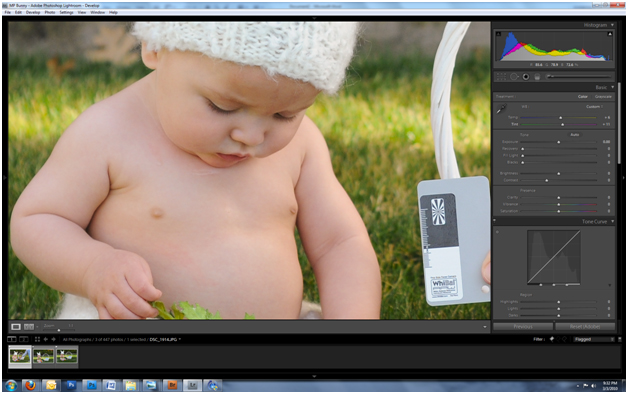
Anda boleh menyesuaikan dengan slaid suhu dan warna untuk mengubah gambar mengikut keinginan anda. Selepas anda mengubahnya tekan CTRL-A dan segerakkan gambar. Sekiranya anda tidak mempunyai kad, sekali lagi pilih tempat yang anda tahu adalah neutral dalam gambar. Bakul berfungsi dengan baik dalam keadaan ini.
Sekarang untuk peringatan besar. Oleh kerana produk akhir SANGAT subjektif, ini hanya panduan dan bukan akhirnya semuanya boleh diperbaiki WB. Tidak ada peraturan yang keras dan cepat yang mengatakan bahawa anda harus berpegang pada warna ini dan jangan mengubahnya. Tambah slaid mengikut keinginan anda dan kemudian segerakkan gambar. Ini hanyalah titik permulaan yang baik untuk membiarkan kesan seni anda mengalir.
*** Dua Produk / Perkhidmatan MCP yang berkaitan dengan catatan ini ***
- Mencapai keseimbangan putih yang tepat hanyalah permulaan. Sebaik sahaja anda mencapai ini, anda mungkin ingin mempertimbangkan MCP Kelas Latihan Photoshop Pembetulan Warna - mengajar anda untuk dapatkan warna kulit yang lebih baik di Photoshop.
- Sekiranya anda tidak merakam Raw, atau warna anda masih kelihatan ketika anda mengedit di dalam Photoshop, anda juga boleh mendapat manfaat daripada beg trik MCP - ini Tindakan Photoshop membantu warna membetulkan dan memperbaiki warna kulit.
Catatan ini adalah oleh penulis tamu Reierson yang kaya, seorang pakar di Photoshop dan Lightroom dan pemilik Fotografi Mariposa di Dallas / Fort Worth. Fokus utamanya ialah menyokong jurugambar dengan membina komputer khusus yang dibina untuk penyuntingan dan tunjuk ajar di Photoshop dan Lightroom. Sebagai orang lain, dia membuat sesi secara rujukan. Dia telah menggunakan produk Adobe sejak tahun 1994 dan masih memiliki 11 cakera asli untuk Photoshop 3.0. Dia adalah bapa kepada 2 orang anak dan dia mengatakan bahawa isterinya membuat bayi yang terbaik.






































